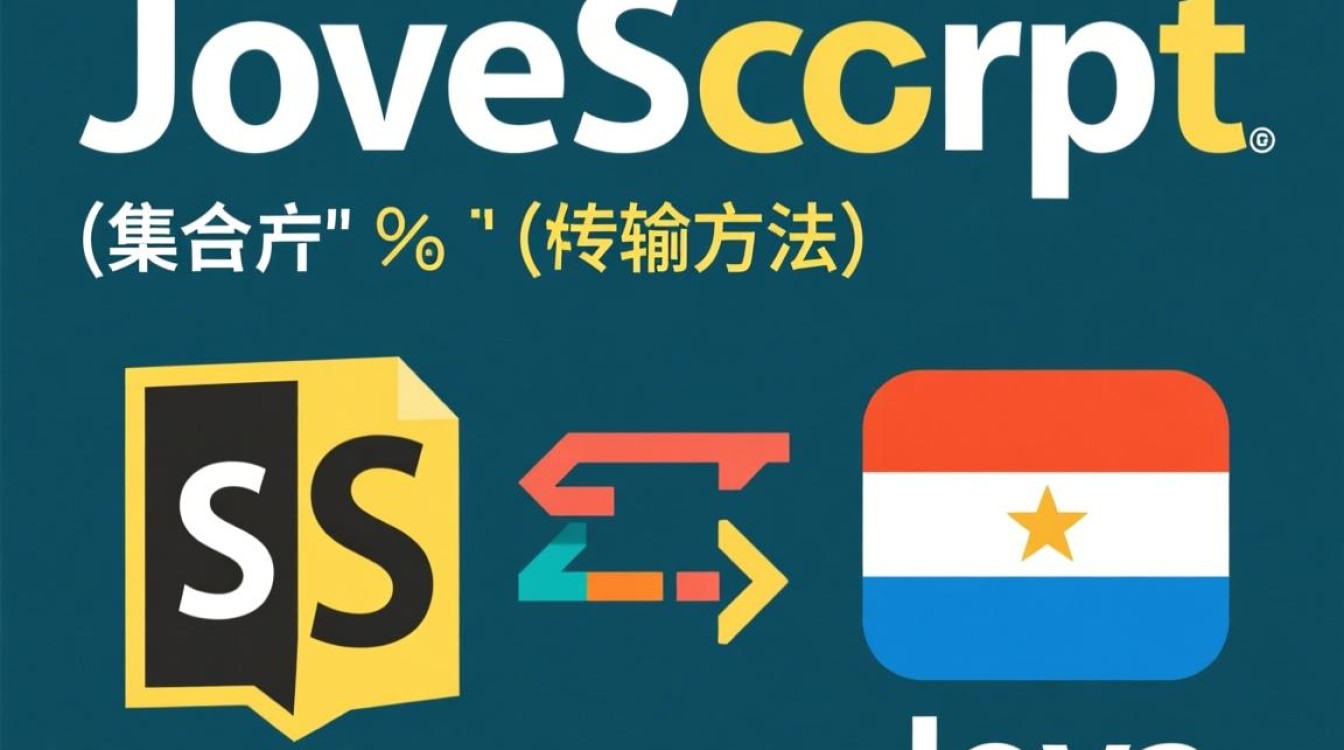在Linux系统中,检查硬盘坏道是保障数据安全和系统稳定运行的重要维护工作,坏道分为逻辑坏道和物理坏道,逻辑坏道通常由软件故障或意外断电引起,可通过格式化修复;物理坏道则是硬盘物理损伤的体现,无法修复,需及时更换硬盘,本文将详细介绍在Linux环境下使用多种工具检查硬盘坏道的方法、步骤及注意事项。

检查坏道前的准备工作
在开始检查坏道前,需做好以下准备工作,确保操作安全且有效:
- 备份数据:无论检查何种硬盘,尤其是系统盘,都应提前备份重要数据,坏道可能导致数据读取失败,甚至加剧硬盘损坏。
- 确认硬盘标识:使用
lsblk或fdisk -l命令查看系统中的硬盘列表,确定目标硬盘的设备名(如/dev/sda、/dev/nvme0n1等),避免误操作。 - 卸载硬盘分区:若检查非系统盘,需先卸载相关分区,使用
umount /dev/sdXn命令(X为硬盘字母,n为分区号)。 - 关闭不必要服务:检查坏道时,硬盘会进行密集读写,建议关闭非必要服务以减少系统负载。
使用badblocks工具检查坏道
badblocks是Linux系统中最常用的坏道检查工具,支持多种检测模式,可直接在目标硬盘或分区上运行。
基本语法与模式
badblocks的基本语法为:
badblocks [选项] 设备块大小
常用选项包括:
-v:显示详细过程,便于实时监控进度。-s:显示已检查的块百分比和预计剩余时间。-w:写入模式,通过填充数据再读取来检测坏道,会覆盖分区数据,仅用于测试空硬盘或已备份分区。-n:非破坏性读/写模式,默认推荐使用,不会破坏数据,通过读取和验证数据完整性检测坏道。-o:将坏道结果输出到指定文件,便于后续分析。
实际操作示例
(1)只读模式检测(适用于已分区硬盘)
sudo badblocks -v -s /dev/sda1
此命令仅读取/dev/sda1分区的数据块,检查是否有读取错误,适合日常快速检测。
(2)非破坏性读/写模式检测(更全面)
sudo badblocks -v -s -n /dev/sda1
此模式会先读取分区数据,再重新写入并验证,能有效发现逻辑坏道和部分物理坏道,且不会破坏原有数据(除非硬盘本身存在严重问题)。
(3)写入模式检测(仅用于空硬盘或测试)

sudo badblocks -v -s -w /dev/sdb
此模式会向硬盘/dev/sdb写入测试数据并读取验证,会彻底覆盖硬盘数据,仅适用于新硬盘或已备份数据的硬盘。
使用smartctl工具通过S.M.A.R.T.信息评估硬盘健康
S.M.A.R.T.(Self-Monitoring, Analysis and Reporting Technology)是硬盘的自我监控技术,可通过smartctl工具读取硬盘的健康状态,提前预警潜在故障。
安装smartctl
smartctl通常包含在smartmontools包中,可通过以下命令安装:
- Debian/Ubuntu:
sudo apt install smartmontools - CentOS/RHEL:
sudo yum install smartmontools
基本操作与解读
(1)查看硬盘是否支持S.M.A.R.T.
sudo smartctl -i /dev/sda
若输出中显示“SMART support is: Available”,则表示硬盘支持S.M.A.R.T.。
(2)启用S.M.A.R.T.并执行快速测试
sudo smartctl -s on -t short /dev/sda
-s on启用S.M.A.R.T.,-t short执行短测试(约2分钟),完成后可通过以下命令查看结果:
sudo smartctl -a /dev/sda
(3)解读关键健康属性
在smartctl -a的输出中,重点关注以下属性:

- Reallocated_Sector_Ct(重分配扇区计数):若值大于0,表示硬盘已检测到坏扇区并将其重定向至备用扇区。
- Current_Pending_Sector(当前待处理扇区):值大于0表示存在读取不稳定的扇区,可能发展为物理坏道。
- Uncorrectable_Error_Cnt(不可纠正错误计数):值大于0表示数据无法读取,硬盘已出现严重问题。
- Power_On_Hours(加电时间):结合硬盘使用年限,评估老化程度。
若提示“FAILED”或属性值持续增长,需立即备份数据并更换硬盘。
使用dumpe2fs和fsck检查文件系统错误
文件系统错误(如逻辑坏道)可能导致分区无法挂载或数据损坏,可通过dumpe2fs和fsck工具检测和修复。
查看文件系统信息
sudo dumpe2fs /dev/sda1 | grep "Bad block"
若输出中包含“Bad block”信息,说明文件系统已标记部分坏道。
检查并修复文件系统
sudo fsck -y /dev/sda1
-y选项表示对所有问题自动回答“是”,fsck会尝试修复文件系统错误,如标记坏道、重建索引等。
注意:修复文件系统前必须卸载分区,否则可能导致数据损坏。
检查过程中的注意事项
- 避免频繁检测:坏道检测(尤其是写入模式)会加速硬盘损耗,建议每3-6个月检测一次,无需频繁操作。
- 物理坏道处理:若检测到物理坏道,立即停止使用该硬盘,
badblocks的写入模式可能加剧损坏。 - 日志记录:将检测过程中的输出重定向到日志文件,便于后续分析:
sudo badblocks -v -s -n /dev/sda1 > badblocks.log 2>&1
- 替换硬盘:对于已出现坏道的硬盘,即使修复后也可能影响性能和数据安全,建议及时更换。
在Linux系统中,通过badblocks、smartctl、fsck等工具的组合使用,可有效检测硬盘坏道并评估硬盘健康状态,定期检查硬盘不仅能提前发现潜在故障,还能避免因坏道导致的数据丢失,需要注意的是,物理坏道无法修复,一旦确认应立即更换硬盘;逻辑坏道虽可通过工具修复,但也需警惕硬盘的老化趋势,通过科学的维护手段,可显著延长硬盘使用寿命,保障数据安全。